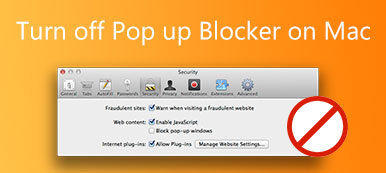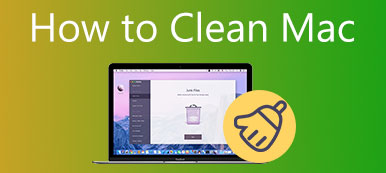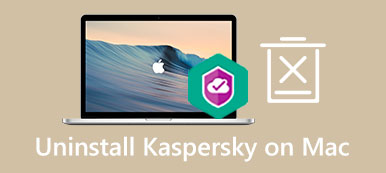Il Mac ha uno scanner antivirus integrato? Come scansionare il Mac alla ricerca di virus?
macOS è generalmente considerato tra i sistemi più sicuri. Viene fornito con funzionalità di sicurezza integrate per proteggere il tuo Mac da diverse minacce. Ma in alcuni casi, virus, malware, worm o ransomware possono accedere al tuo Mac e infettarlo. Quindi potresti chiederti, come sapere se il tuo Mac ha un virus?

Questo post racconta tre soluzioni efficaci per controllare e sbarazzarsi dei virus da un Mac. Sia che tu voglia eseguire la scansione dei virus su MacBook Pro, MacBook Air o iMac, puoi utilizzarli per rimuovere i virus dal tuo dispositivo Mac.
- Parte 1. Scansiona il Mac alla ricerca di virus con il software antivirus Apple
- Parte 2. Verifica la presenza di virus su Mac utilizzando Activity Monitor
- Parte 3. Raccomandazione per lo scanner e la rimozione dei virus per Mac
- Parte 4. Domande frequenti su Come controllare e cancellare i virus su Mac
Parte 1. Come scansionare il Mac alla ricerca di virus utilizzando il software antivirus Apple
Mac ha una tecnologia ufficiale di scansione di malware e virus chiamata XProtect per prevenirlo da diverse minacce. Il processo di intelligence delle minacce preinstallato può verificare manualmente se un virus o un malware si è infiltrato nel sistema. Questa parte spiega lo scanner antivirus ufficiale per Mac, la tecnologia antivirus Apple e come verificare la presenza di virus su un Mac.
Software antivirus per Mac
XProtect è la tecnologia antivirus integrata in macOS. Viene utilizzato principalmente per proteggere il Mac da infezioni da virus e malware. Questo scanner antivirus per Mac è abilitato per impostazione predefinita. Inoltre, si aggiornerà automaticamente insieme agli aggiornamenti di sistema. Può scansionare automaticamente i virus e impedirne l'esecuzione sul tuo Mac.
Come utilizzare il software antivirus Apple per pulire i virus dal mac
Quando XProtect esegue la scansione di malware o virus noti, lo blocca automaticamente e ti chiede di rimuoverlo dal Mac. Puoi seguire le sue istruzioni per spostare il relativo software nel Cestino. La scansione antivirus è invisibile in background. Quindi, utilizzando questo software antivirus Apple, non è necessario scansionare manualmente il tuo Mac alla ricerca di virus.
Parte 2. Come controllare e cancellare i virus su Mac utilizzando l'utilità Activity Monitor
Per proteggere il tuo Mac dai virus, puoi regolare varie impostazioni in Sicurezza e Privacy preferenze. Puoi specificare le origini delle applicazioni installate e assicurarti di scaricarle da fonti affidabili. Puoi anche fare affidamento sul Activity Monitor utility per verificare se il Mac ha un virus. Puoi facilmente seguire i passaggi seguenti per rilevare facilmente virus e malware sul tuo Mac.
Passo 1 Aprire un Finder finestra, quindi fare clic su Applicazioni sul pannello di sinistra per controllare tutte le applicazioni installate sul tuo Mac. Scorri il download per individuare il Activity Monitor. Fare doppio clic per aprirlo.

Passo 2 Quando accedi alla finestra Activity Monitor, devi controllare CPU, GPU, processi e altre informazioni. Sotto il CPU scheda, puoi controllare tutto ciò che è elencato e quanta percentuale di CPU è necessaria per operare nella Nome processo campo. Dovresti cercare applicazioni sconosciute con costi elevati di CPU o memoria. Durante questo passaggio, è meglio rimuovere le app sconosciute o inutilizzate dal tuo Mac.

Passo 3 Per proteggere il tuo Mac dai virus, puoi andare su Preferenze di sistema ed Sicurezza e Privacy. Quando arrivi lì, fai clic su Generale scheda e personalizza le fonti di download da cui consentire l'installazione del software.

Parte 3. Raccomandazione per lo scanner e la rimozione dei virus per Mac - Mac Cleaner
Se stai cercando la migliore alternativa allo scanner antivirus integrato del Mac, dovresti provare a utilizzare il professionista Mac Cleaner. È uno strumento di scansione e pulizia antivirus facile da usare e sicuro per Mac. È progettato con una tecnologia avanzata per rilevare e cancellare virus, malware, adware e altri su un Mac.

4,000,000+ Download
Scansiona e cancella virus, malware, adware, ecc. su Mac.
Monitora lo stato del Mac, proteggi il Mac e risolvi vari problemi di macOS
Rimuovi tutti i tipi di file inutili dal Mac per liberare spazio di archiviazione sul Mac.
Offri strumenti utili come Disinstalla, File Manager, Ottimizza e altro ancora.
Questo dispositivo di rimozione virus Mac consigliato è compatibile con tutte le versioni di macOS. Puoi scaricarlo e installarlo gratuitamente sul tuo dispositivo Mac. Ha tre categorie chiave, Stato dei servizi, Depuratoree Kit di strumenti.

Questo Mac Cleaner può scansionare automaticamente il tuo Mac alla ricerca di virus, in modo simile alla funzione di scansione antivirus ufficiale di Apple in macOS. Quando lo avvii, eseguirà la scansione sul tuo Mac. Quando Mac Cleaner trova un virus, ti chiederà immediatamente di rimuovere il virus dal Mac.
Più che uno scanner e un dispositivo di rimozione dei virus per Mac, è progettato con molte altre preziose funzioni. Può aiutarti a gestire vari file e applicazioni su un Mac, ottenere più spazio di archiviazione disponibile e ottimizzare le prestazioni del Mac. Ad esempio, puoi andare al suo Depuratore funzione per ottenere più opzioni per sbarazzarsi di spazzatura, cache, duplicati, avanzi di app e altro.

Quando entri nel Kit di strumenti, puoi accedere a strumenti più utili come Disinstalla, Ottimizza, Nascondi, File Manager, Unarchiver e Privacy. Puoi usarli per gestisci il tuo Mac meglio.

Parte 4. Domande frequenti su Come controllare e cancellare i virus su Mac
Domanda 1. Come faccio a sapere se il mio Mac ha un virus o un malware?
In generale, virus e il malware influenzerà le prestazioni del tuo Mac. Quando il tuo Mac viene infettato da un virus, potrebbe essere estremamente lento. Potresti anche avere problemi di blocco e riavvio. Se il tuo Mac ha malware, vedrai popup e annunci durante la navigazione in Internet. Inoltre, la home page del browser predefinita potrebbe essere modificata. Avrai il problema di reindirizzamento del browser.
Domanda 2. Come creare un nuovo profilo su un Mac?
Per aggiungere un nuovo profilo utente in macOS, fai clic sul menu Apple in alto, vai su Preferenze di Sistema, quindi scegli Utenti e gruppi. Devi sbloccare la pagina per apportare le modifiche. Basta fare clic sul pulsante più e selezionare il tipo di utente che si desidera creare. Successivamente, puoi inserire il tuo nome utente e la relativa password e fare clic sul pulsante Crea utente per confermarlo.
Domanda 3. Esiste uno scanner antivirus online?
Sì, molti scanner antivirus online sul mercato possono aiutarti a controllare e rimuovere virus, come Norton Power Eraser, VirusTotal, Vulnerabilities Scanner e ScanMyServer.
Conclusione
Questo post ha parlato principalmente di come scansionare il Mac alla ricerca di virus. Puoi imparare tre metodi per controllare e cancellare i virus su un Mac. Per ulteriori domande sulla scansione e la rimozione dei virus, puoi inviarci un messaggio.